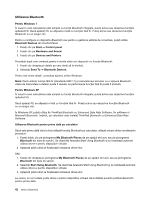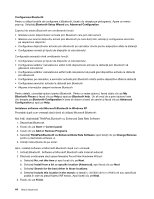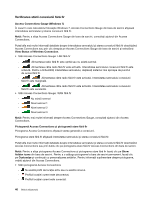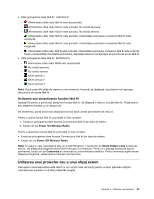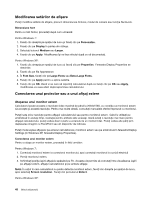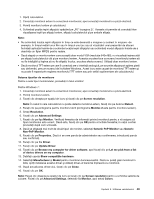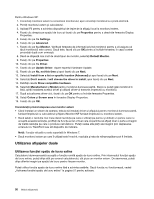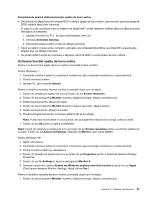Lenovo ThinkPad Edge E420 (Romanian) User Guide - Page 66
Verificarea stării conexiunii fără fir, Stări Access Connections Gauge: LAN fără fir
 |
View all Lenovo ThinkPad Edge E420 manuals
Add to My Manuals
Save this manual to your list of manuals |
Page 66 highlights
Verificarea stării conexiunii fără fir Access Connections Gauge (Windows 7) În cazul în care calculatorul foloseşte Windows 7, Access Connections Gauge din bara de sarcini afişează intensitatea semnalului şi starea conexiunii fără fir. Notă: Pentru a afişa Access Connections Gauge din bara de sarcini, consultaţi ajutorul din Access Connections. Puteţi afla mai multe informaţii detaliate despre intensitatea semnalului şi starea conexiunii fără fir deschizând Access Connections sau prin clic dreapta pe Access Connections Gauge din bara de sarcini şi selectând View Status of Wireless Connection. • Stări Access Connections Gauge: LAN fără fir - Alimentarea radio fără fir este oprită sau nu există semnal. - Alimentarea către radio fără fir este activată. Intensitatea semnalului conexiunii fără fir este scăzută. Pentru a îmbunătăţi intensitatea semnalului, deplasaţi sistemul mai aproape de punctul de acces fără fir. - Alimentarea către radio fără fir este activată. Intensitatea semnalului conexiunii fără fir este marginală. - Alimentarea către radio fără fir este activată. Intensitatea semnalului conexiunii fără fir este excelentă. • Stări Access Connections Gauge: WAN fără fir - Nu există semnal - Nivel semnal 1 - Nivel semnal 2 - Nivel semnal 3 Notă: Pentru mai multe informaţii despre Access Connections Gauge, consultaţi ajutorul din Access Connections. Pictogramă Access Connections şi pictogramă stare fără fir Pictograma Access Connections afişează starea generală a conexiunii. Pictograma stare fără fir afişează intensitatea semnalului şi starea conexiunii fără fir. Puteţi afla mai multe informaţii detaliate despre intensitatea semnalului şi starea conexiunii fără fir deschizând Access Connections sau prin dublu clic pe pictograma stare fără fir Access Connections din bara de sarcini. Notă: Pentru a afişa pictograma Access Connections şi pictograma stare fără fir faceţi clic pe Show hidden icons din bara de sarcini. Pentru a o adăuga pictograme la bara de sarcini permanent, faceţi clic pe Customize şi continuaţi cu personalizarea setărilor. Pentru informaţii suplimentare despre pictograme, vedeţi ajutorul din Access Connections. • Stări pictogramă Access Connections - Nu există profil de locaţie activ sau nu există niciunul. - Profilul locaţiei curent este deconectat. - Profilul locaţiei curent este conectat. 46 Ghidul utilizatorului